Wireshark er et populært program som gjør det mulig å analysere nettverkstrafikk. Programmet gir brukeren mulighet til å se innholdet i nettverkspakker på ulike nivåer av nettverksoperasjonen. I tillegg til å analysere trafikken direkte, kan programmet også dekryptere krypterte trådløse nettverkspakker. I motsetning til konsollverktøyet tcpdump har Wireshark et svært praktisk grafisk grensesnitt.
Installasjon fra den offisielle nettsiden
En enkel måte å installere Wireshark på er å bruke de offisielle repositoriene. Dette gjør du ved å kjøre denne kommandoen:
$ sudo apt install wireshark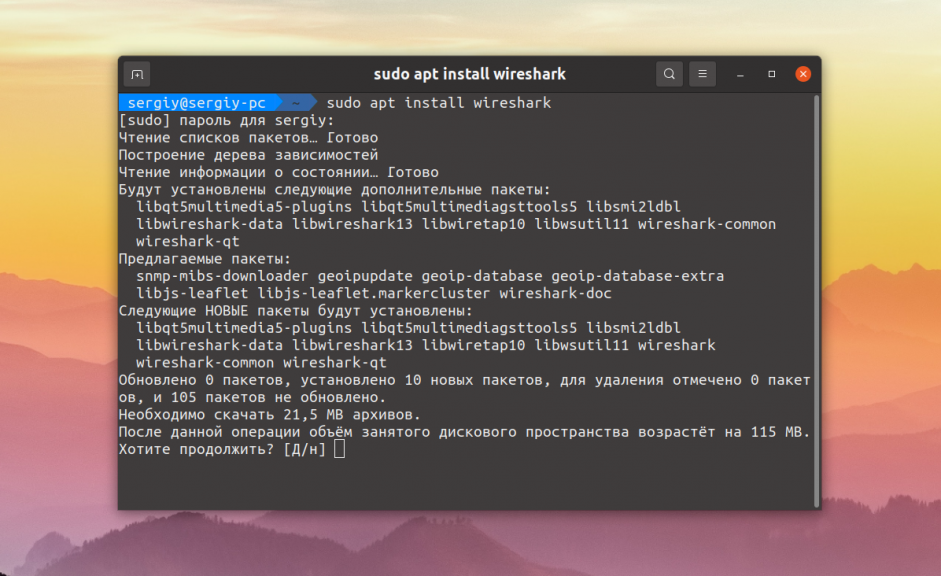
Under initialiseringen vil programmet spørre om du vil tillate Wireshark å kjøre som en vanlig bruker. Som standard er det bare mulig å analysere nettverkspakker hvis du har superbrukerrettigheter. Det er imidlertid ikke ønskelig å kjøre grafiske programmer som superbruker. Hvis du svarer Ja i dette vinduet, vil alle brukere i wireshark-gruppen få tilgang til programmet, ikke bare superbrukeren:

Etter at installasjonen er fullført, må den aktuelle brukeren legges til i wireshark-gruppen:
$ sudo usermod -aG wireshark $USERFor å ta i bruk endringene må du starte datamaskinen på nytt eller logge inn. Deretter kan du kjøre programmet fra hovedmenyen eller fra terminalen:
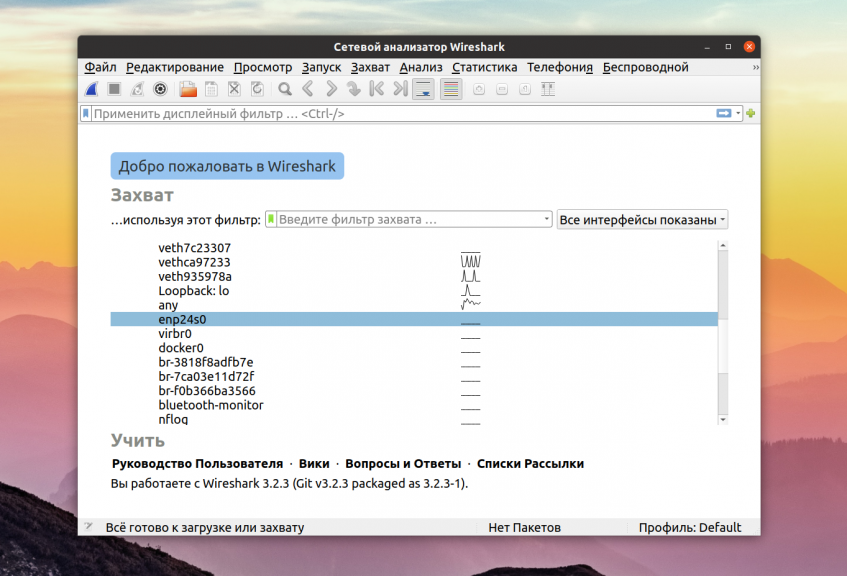
Hvis du får problemer, for eksempel at Wireshark ikke ser Ubuntu-grensesnitt, betyr det at programmet kjøres fra en vanlig bruker som ikke er lagt til i Wireshark-gruppen. Som en rask løsning, prøv å kjøre den som superbruker:
$ sudo wiresharkVed å åpne menypunktet Hjelp -> Om Wireshark kan du finne ut hvilken versjon av programvaren du har. I dette tilfellet er den installerte versjonen 3.2.3:
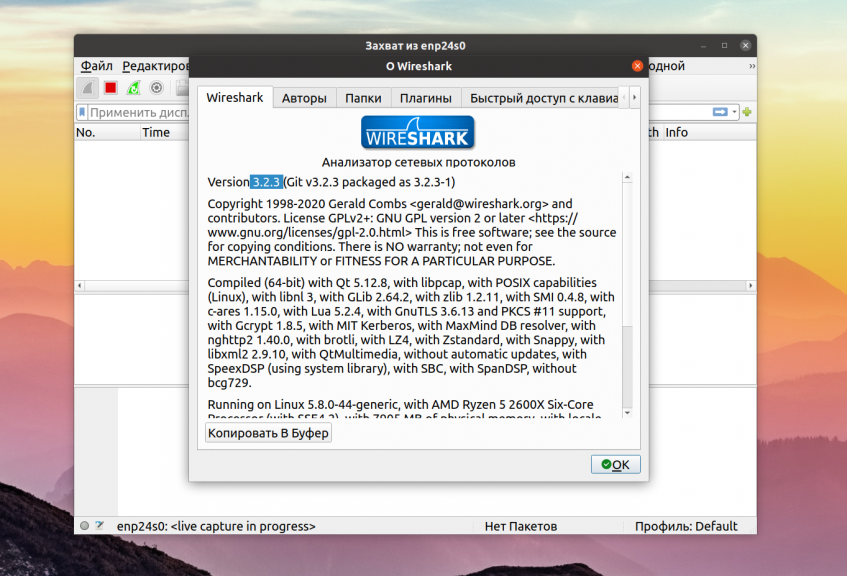
Installasjon fra PPA
Selv om det finnes en utdatert versjon i de offisielle repositoriene, har utviklerne allerede gitt ut versjon 3.4.2. Den kan hentes fra utviklernes PPA. Kjør denne kommandoen for å legge til et PPA-depot på systemet ditt:
$ sudo add-apt-repository ppa:wireshark-dev/stableDeretter kan du installere Wireshark som beskrevet ovenfor:
$ sudo apt install wiresharkInstallasjonen fortsetter på samme måte som beskrevet ovenfor. Hvis brukeren din ikke er lagt til i wireshark-gruppen, må du huske å legge den til for å kunne bruke programmet som en vanlig bruker. Du kan også finne ut hvilken versjon av programmet du bruker i terminalen ved å utføre:
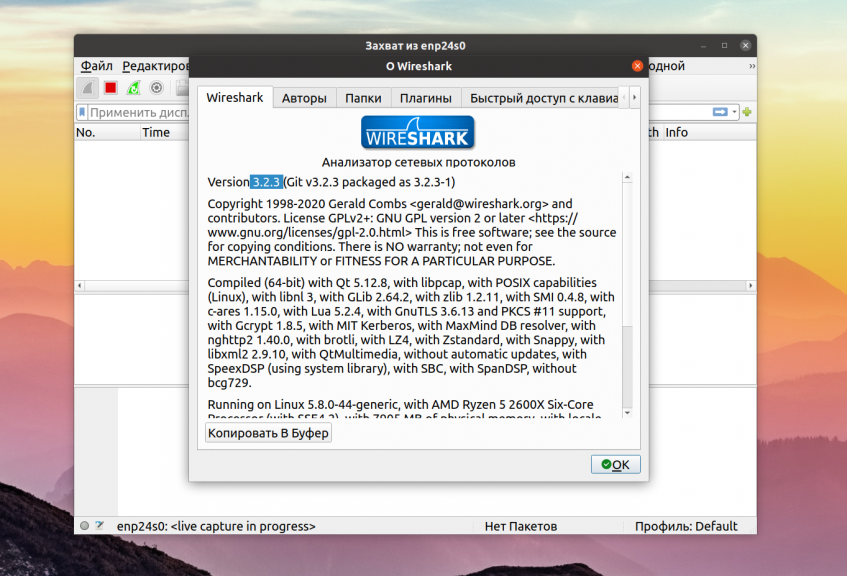
Access Setup
Hvis du under installasjonen ble spurt av installasjonsprogrammet om du vil tillate normale brukere å bruke Wireshark, og du valgte nei, men så ombestemte deg, kan du endre denne innstillingen. For å gjøre det, kjør denne kommandoen:
$ sudo dpkq-reconfigure wireshark-commonOg denne gangen svarer du allerede Ja. Og ikke glem å legge til brukeren i wireshark-gruppen.
Hvordan avinstallere
For å fjerne Wireshark fra Ubuntu, kjører du bare følgende kommando:
$ sudo apt remove wireshark
wireshark --versionDette fullfører instruksjonen.